发布时间:2024-05-11 10: 00: 00
Source Insight编辑器以其代码阅读功能强大、使用便捷而深受程序员的欢迎。一旦你成功下载并激活Source Insight编辑器,那么接下来,你将需要对Source Insight的函数有所了解,并且明白如何通过Source Insight的Relation查看函数调用关系。
本文将要详细解读source insight函数如何使用,以及通过source insight的Relation如何看函数调用关系,同时分享一些source insight函数的使用技巧,不仅有下载和激活的步骤,还有详细的编辑器使用教程。
一、source insight函数如何使用
source insight是一款强大的源代码阅读工具,广泛应用于软件开发的各个环节。其独特的强大函数包括语法高亮显示、自动完成与参数提示、项目符号跳转,以及基于符号的源代码浏览等,使得source insight在软件开发领域中备受推崇。
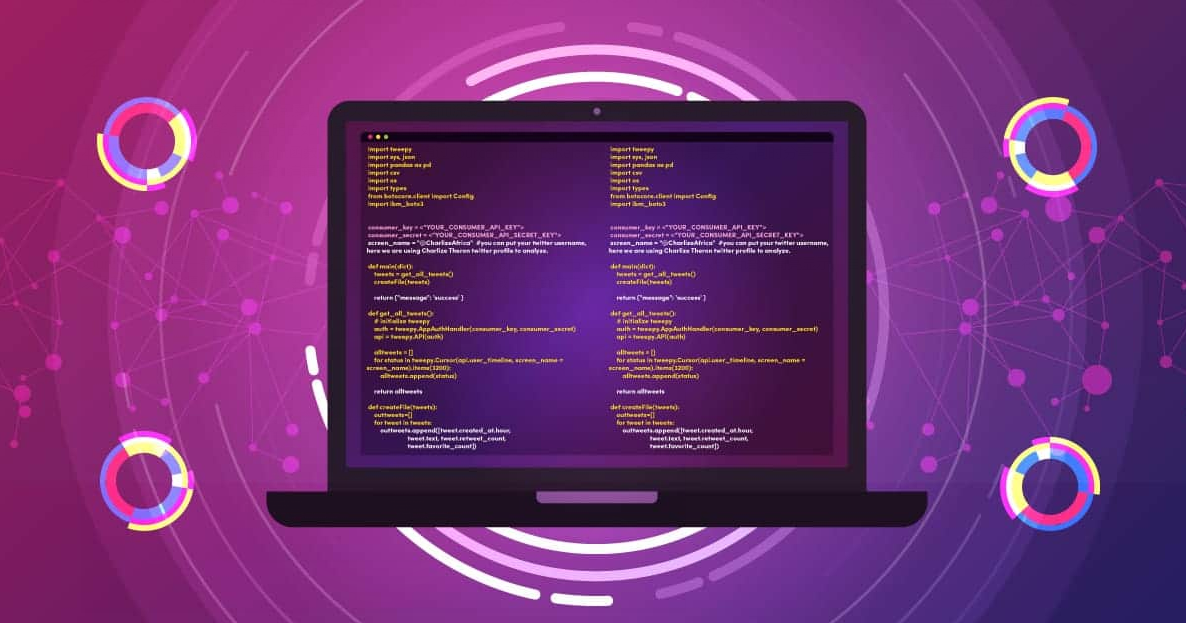
首先,source insight的下载和激活步骤非常简单,只需要通过官方链接进行下载,然后根据购买的授权进行激活即可。接着,在使用source insight时,我们主要从源代码阅读和编辑两个方面来介绍函数的使用。在源码阅读方面,source insight支持C、C++、Java、C#等大部分的编程语言,可以通过符号表来进行源代码的跳转,使源码阅读变得轻松而高效。
在编辑方面,source insight可以通过自动完成与参数提示的功能,大大提高了编码效率。
二、通过source insight的Relation看函数调用关系
source insight的另一大亮点是Relation视图功能,这是一种强大的功能,可以清晰地看出函数之间的调用关系。
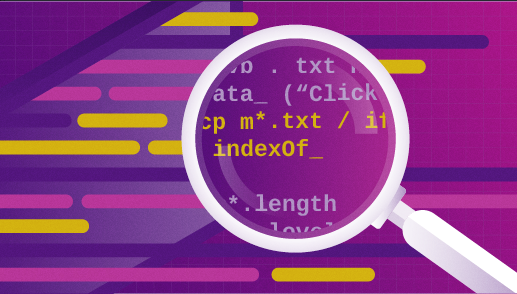
首先,我们选择某个函数,然后在菜单栏中选择"Browse",接着选择"Relation Window",此时会弹出一个Relation窗口。
在这个窗口中,source insight编辑器会以图形的方式展示当前函数与其他函数之间的关系,可以清晰地看出是哪些函数调用了当前的函数,以及当前的函数又调用了哪些函数。
这种可视化的方式,使得我们能够更加清晰地了解到项目中各个函数之间的关系,极大地提高了编程效率,并且也有助于我们更好地理解和把握整个项目的结构。
三、source insight函数的使用技巧分享
在日常使用source insight的过程中,我们还可以掌握一些使用技巧,这能够帮助我们更好的使用这个强大的编辑器。

一个小技巧是利用source insight的自动完成功能。当我们在编写代码时,只需要输入一部分的代码,接着source insight就会自动地补全剩下的部分,这无疑大大提高了我们的编程效率。
另一个技巧是利用它的项目导航功能,在source insight编辑器中,我们可以非常方便的查看和跳转整个项目的任何一个地方,即使是在海量的代码文件中,项目导航也能够帮助我们快速找到需要的部分。
总结,本文向你详细解析了Source Insight函数的使用方法,以及如何通过Source Insight的Relation看清函数调用关系,并分享了一些使用技巧,通过掌握了一些source insight函数的使用技巧和方法,可以使得我们更加熟练和高效地运用source insight编辑器,从而提升我们的工作效率。
展开阅读全文
︾